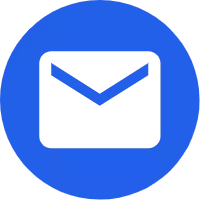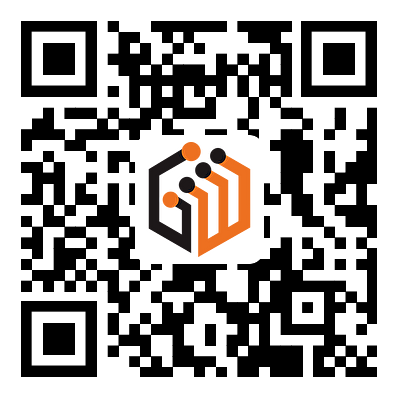ナイトビジョンフルカラー赤外線スコープ
デジタル光学の最先端製品である深セン光微半導体技術有限公司が製造した高度なナイトビジョンフルカラー赤外線スコープが登場し、あらゆる期待を超えるまったく新しい体験を提供します。
お問い合わせを送信
製品説明
このShenzhen Optical Microsemiconductor Technology Co., Ltd.のナイトビジョンフルカラー赤外線スコープは、1080P高精細解像度の暗視モード、高精細解像度、高速かつ正確な光学技術を提供し、高精細画面で画像を素早く観察できます。ソニーセンサーとシングルコア A9 プロセッサにより、ビデオの録画と電話プレビューの同期を同時に行うことができます。
長持ちするバッテリー寿命を体験してみませんか?本機にはリチウム電池が内蔵されており、電池寿命は12時間と長いです。
ワンキーリセット機能による新しいアップグレード体験。
このほかにも、本機の一連の機能を体験することができます。
長持ちするバッテリー寿命を体験してみませんか?本機にはリチウム電池が内蔵されており、電池寿命は12時間と長いです。
ワンキーリセット機能による新しいアップグレード体験。
このほかにも、本機の一連の機能を体験することができます。
仕様パラメータ
| 関数 | パラメータの説明 | 関数 | パラメータの説明 |
| 対物レンズ径 | 50mm | アプリ | iOS&アンドロイド |
| デジタルズーム | 8回 | Wi-Fi | 持っている |
| センサー | ソニー | 再生する | ローカル再生ビデオをサポート |
| 射出瞳距離 | 50mm | ピクチャー・イン・ピクチャー | はい |
| 視野 | 6.5° | 電子コンパス | はい |
| IR 赤外線 | 940nm | 3Dジャイロスコープ | はい |
| 画面の解像度 | 1024*768 | マイクロフォン | はい |
| バッテリー稼働時間(フル充電時) | 12時間 | ゼロへの鍵は 1 つ | はい |
| フォーカスクロスパターン | 5色+8柄 | 急速充電 | PD急速充電をサポート |
| ビデオ解像度 | 1080P @60/30fps 720P@90/60/30fps | リセットボタン | リセット、再起動 |
| 画像 | 1920*1080 | 防水レベル | IP68 |
| フルカラーナイトビジョン | はい | サイズ | 79X350mm |
| リコイルアクティベーションビデオ | はい | 重さ | 960g |
装備の準備
箱から出す
1. 梱包箱を開け、本体を取り出します。
2. 箱の中に次の内容物が入っていることを確認してください: 本体、ラバーアイマスク、ブラケット x 3、赤外線懐中電灯、防塵クロス、収納袋、充電ケーブル。
3. 装置の光学面、本体、レンズ、操作ボタン等に損傷がないか確認してください。
4. すべての光学面がきれいで、すぐに使用できることを確認します。
充電
この機器には USB インターフェイスとデータ ケーブルが装備されており、データ ケーブルで充電器に接続できます。低電流の充電器を使用すると充電に時間がかかります。 9V/2A USB 充電器を使用してスコープを充電するには、わずか 3.5 時間かかります。
1. 2A USB 充電器を推奨します。
2. バッテリーは完全に充電されており、12 時間稼働できます。
電源スイッチ
1. 短く押して電源をオンにします
2. 3 秒間長押ししてシャットダウンします。
3. 電源オンの状態で、短く押すとカラー モードと白黒モードが切り替わります。
録音キー(REC)
プレビュー インターフェイス 短く押すと録音し、もう一度押すと一時停止します
WIFIキー
1. WIFI ボタンを 3 秒間押し続けて、WIFI インターフェイスを開きます。リンクが成功すると、自動的にプレビュー インターフェイスに戻ります。
2. Wi-Fi ボタンをもう一度長押しして Wi-Fi 機能をオフにすると、インターフェース上の Wi-Fi アイコンが消えます。
知らせ:
メニューでWIFIを開いてショートカットキーを開いた後、APPが接続されていない場合。
アプリに接続されている場合は、マシンの右上隅にある WIFI アイコン (白色で表示) を開きます。
WIFIアイコンが青に変わります
ボタンとスクロールホイールの使用
ボタンの 2 つの使用方法
1.回転ボタン:上下回転機能、マシンはメニューモードでメニューを上下に閲覧します
2. キーボードを長押しします。キーを長押ししてメニューインターフェイスに入り、メニュー選択確認キーを短く押します。
1. 梱包箱を開け、本体を取り出します。
2. 箱の中に次の内容物が入っていることを確認してください: 本体、ラバーアイマスク、ブラケット x 3、赤外線懐中電灯、防塵クロス、収納袋、充電ケーブル。
3. 装置の光学面、本体、レンズ、操作ボタン等に損傷がないか確認してください。
4. すべての光学面がきれいで、すぐに使用できることを確認します。
充電
この機器には USB インターフェイスとデータ ケーブルが装備されており、データ ケーブルで充電器に接続できます。低電流の充電器を使用すると充電に時間がかかります。 9V/2A USB 充電器を使用してスコープを充電するには、わずか 3.5 時間かかります。
1. 2A USB 充電器を推奨します。
2. バッテリーは完全に充電されており、12 時間稼働できます。
電源スイッチ
1. 短く押して電源をオンにします
2. 3 秒間長押ししてシャットダウンします。
3. 電源オンの状態で、短く押すとカラー モードと白黒モードが切り替わります。
録音キー(REC)
プレビュー インターフェイス 短く押すと録音し、もう一度押すと一時停止します
WIFIキー
1. WIFI ボタンを 3 秒間押し続けて、WIFI インターフェイスを開きます。リンクが成功すると、自動的にプレビュー インターフェイスに戻ります。
2. Wi-Fi ボタンをもう一度長押しして Wi-Fi 機能をオフにすると、インターフェース上の Wi-Fi アイコンが消えます。
知らせ:
メニューでWIFIを開いてショートカットキーを開いた後、APPが接続されていない場合。
アプリに接続されている場合は、マシンの右上隅にある WIFI アイコン (白色で表示) を開きます。
WIFIアイコンが青に変わります
ボタンとスクロールホイールの使用
ボタンの 2 つの使用方法
1.回転ボタン:上下回転機能、マシンはメニューモードでメニューを上下に閲覧します
2. キーボードを長押しします。キーを長押ししてメニューインターフェイスに入り、メニュー選択確認キーを短く押します。

マイクロSDおよびType-cインターフェース
1. マシンの USB ポートをデータ ケーブルに接続します。もう一方の端はコンピューターに接続されます (コンピューター上で専用プレーヤーの電源が入っている必要があります)。マシンの電源を入れると、右のプロンプトが画面に表示されます。
2. 大容量ストレージ マシンを選択して USB モードに入ります。マシン内の TF カード内のファイルをコンピュータ上で表示および再生できます。
3. PC カメラ モードを選択します。コンピュータ上で専用のプレーヤーを開く必要があります。パソコンのカメラに相当する機械です。マシンの中間画面をコンピュータ上で同期して表示します。
このデバイスには microSD カードと Type-c インターフェイスが装備されています。デバイスの右側にあるカバーを回して開けて、取り外すことができます。
右に示すように。
知らせ:
1. メモリカードは逆向きに取り付けることはできません。無理に挿入すると機器とメモリカードが損傷する可能性があります。
2. メモリカードを挿入する前にフォーマットしてください
3. メモリカードを挿入する前に電源をオフにする必要があります
4. 充電インジケーターライトが点滅して充電中であることを示し、インジケーターライトが常に点灯して完全に充電されていることを示します
2. 大容量ストレージ マシンを選択して USB モードに入ります。マシン内の TF カード内のファイルをコンピュータ上で表示および再生できます。
3. PC カメラ モードを選択します。コンピュータ上で専用のプレーヤーを開く必要があります。パソコンのカメラに相当する機械です。マシンの中間画面をコンピュータ上で同期して表示します。
このデバイスには microSD カードと Type-c インターフェイスが装備されています。デバイスの右側にあるカバーを回して開けて、取り外すことができます。
右に示すように。
知らせ:
1. メモリカードは逆向きに取り付けることはできません。無理に挿入すると機器とメモリカードが損傷する可能性があります。
2. メモリカードを挿入する前にフォーマットしてください
3. メモリカードを挿入する前に電源をオフにする必要があります
4. 充電インジケーターライトが点滅して充電中であることを示し、インジケーターライトが常に点灯して完全に充電されていることを示します
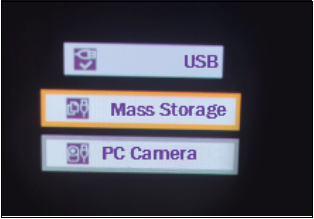

焦点距離:
プレビュー インターフェイス 短く押すと録音し、もう一度押すと一時停止します


インストール:
パッケージにはレザーレールブラケット2個と懐中電灯型ブラケット1個が含まれており、通常の照準器の取り付け方法に従って取り付けることができます。

赤外線補助光の説明:
知らせ:
取り付ける前にデバイスを目に向けないでください。赤外線は目にダメージを与える可能性があります。デバイスを目に向けないでください。同社は、不適切な操作によって生じた損害については責任を負わないと伝えている。
取り付ける前にデバイスを目に向けないでください。赤外線は目にダメージを与える可能性があります。デバイスを目に向けないでください。同社は、不適切な操作によって生じた損害については責任を負わないと伝えている。

IR940nm赤外線ランプ
18650 バッテリー 1 個
ヘッド回転灯の光点が集中し、照射距離が長くなります。
テールパワースイッチ:赤外線ライトをオンにした後、スイッチボタンに触れると、赤外線ライトはギアを高、中、低に切り替えることができます。
実際のニーズに応じてギアを切り替えます。
1. テールキャップを締めたり緩めたりするときは、バッテリーと懐中電灯のチューブを持ってください。
2. バッテリーを本体に取り付けます。バッテリーのプラスとマイナスの極性に注意してください。
3. テールキャップをバルブ本体に取り付けます。
18650 バッテリー 1 個
ヘッド回転灯の光点が集中し、照射距離が長くなります。
テールパワースイッチ:赤外線ライトをオンにした後、スイッチボタンに触れると、赤外線ライトはギアを高、中、低に切り替えることができます。
実際のニーズに応じてギアを切り替えます。
1. テールキャップを締めたり緩めたりするときは、バッテリーと懐中電灯のチューブを持ってください。
2. バッテリーを本体に取り付けます。バッテリーのプラスとマイナスの極性に注意してください。
3. テールキャップをバルブ本体に取り付けます。

機器の電源を入れた後に表示される最初の画面はメイン画面で、スケール、ステータスバーアイコン、およびさまざまな情報ウィジェットで構成されます。
規模:
電子コンパスのデータにより、コンパススケールに表示されるヨー角
3次元ジャイロスコープで測定したデータに基づいて、傾斜スケールは左右および前後の傾き度合いを示します。
ステータスバー
バッテリー バッテリー - 表示電力
マイクロ SD カード SD カード - メモリカードが取り付けられているかどうかを表示します
WiFi - 機能がアクティブな場合にのみ表示されます
機器システムの現在のステータスを表示します。一部のアイコンは自動的に非表示にできます。
詳細は「表示設定」---「画面ウィジェット表示」の操作方法を参照してください。
規模:
電子コンパスのデータにより、コンパススケールに表示されるヨー角
3次元ジャイロスコープで測定したデータに基づいて、傾斜スケールは左右および前後の傾き度合いを示します。
ステータスバー
バッテリー バッテリー - 表示電力
マイクロ SD カード SD カード - メモリカードが取り付けられているかどうかを表示します
WiFi - 機能がアクティブな場合にのみ表示されます
機器システムの現在のステータスを表示します。一部のアイコンは自動的に非表示にできます。
詳細は「表示設定」---「画面ウィジェット表示」の操作方法を参照してください。
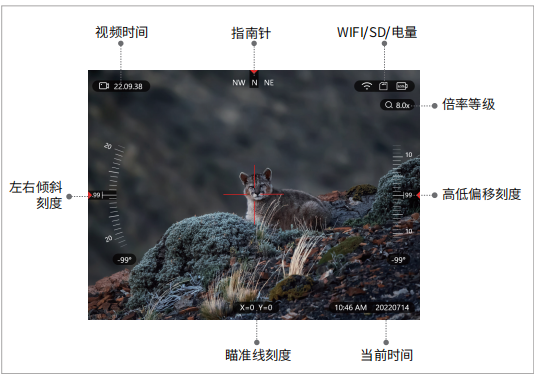
メニューインターフェース:
プレビュー インターフェイスでメニュー確認ボタンを 3 秒間押し続けると、マシンはメイン メニュー インターフェイスに入ります (下図を参照)。上下のロータリー スイッチを使用して、関連するメニュー機能を選択できます。確認キーを押して次のメニューに入ります。
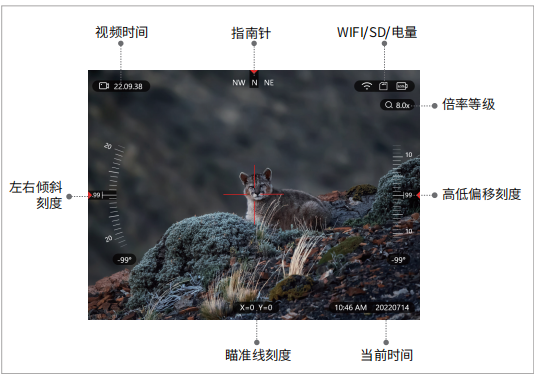
設定
このメニューでは以下のパラメータを設定できます
・言語
・日付時刻
・Gセンサー
・ジャイロスコープのキャリブレーション
・コンパス補正
・自動シャットダウン
・単位設定
・フォーマット
・リセット
このメニューでは以下のパラメータを設定できます
・言語
・日付時刻
・Gセンサー
・ジャイロスコープのキャリブレーション
・コンパス補正
・自動シャットダウン
・単位設定
・フォーマット
・リセット
1. 言語
複数の言語はオプションです。詳細については画像を参照してください
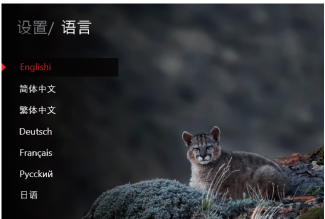
2. 日付/時刻

3. Gセンサー感度

4. ジャイロスコープの校正
設定メニューに入り、「ジャイロスコープのキャリブレーション」をクリックし、「確認」をクリックしてインターフェースのプロンプトに従って操作し、マシンを水平に置きます。
注: 機器を校正するときは、機器を地面と平行に保つとコンパスがより適切に機能します。
5. コンパスの校正
図に示すように、設定メニューに入り、「コンパス校正」をクリックし、「確認」をクリックして、インターフェースのプロンプトに従って操作します。
6. 自動シャットダウン

7. 距離単位の設定

8. フォーマットする

9. デフォルトに戻す
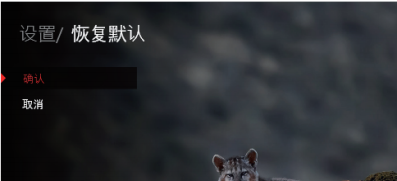
ピクチャー・イン・ピクチャー
この機能を選択した後(またはショートカット キーで入力した後)、REC キーを押してプレビュー インターフェイスに戻ります。レチクル
中央の対象物が画面上部に拡大表示されます。オブジェクトがより鮮明になります。
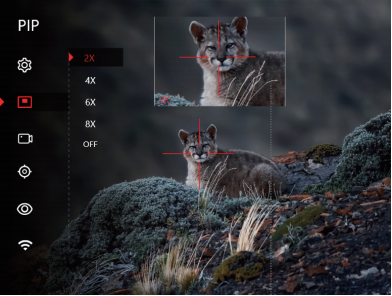
.ピクチャーインピクチャーウィンドウ
ウィンドウの倍率を自由に変更可能
ショートカット キー: Wi-Fi キーを短く押してピクチャ イン ピクチャを開始します。
ウィンドウの倍率を自由に変更可能
ショートカット キー: Wi-Fi キーを短く押してピクチャ イン ピクチャを開始します。
ビデオ機能
1. 解像度の設定
メニュー確認ボタンを押して次のメニューに入ります。オプションのビデオ解像度は次のとおりです。
1920*1080P-60fps
1920*1080P-30fps
1280*720P-90fps
1280*720P-60fps
1280*720P-30fps
2. 事前録音
事前録音機能をオンにすると、機械が振動すると録音が開始されます。録音時間は振動前は 8 時間、振動後は 22 時間です。合計 30 秒のビデオ。ビデオ ファイルは DCIM/Movie/Y 20230525115213_000001 に保存されます。
注: 事前録音フォルダーは録音フォルダーとは異なります。
メニュー確認ボタンを押して次のメニューに入ります。オプションのビデオ解像度は次のとおりです。
1920*1080P-60fps
1920*1080P-30fps
1280*720P-90fps
1280*720P-60fps
1280*720P-30fps
2. 事前録音
事前録音機能をオンにすると、機械が振動すると録音が開始されます。録音時間は振動前は 8 時間、振動後は 22 時間です。合計 30 秒のビデオ。ビデオ ファイルは DCIM/Movie/Y 20230525115213_000001 に保存されます。
注: 事前録音フォルダーは録音フォルダーとは異なります。

レチクル
ノブを回して網掛けのメニューに入り、Enter キーを押します。クロスハッチング設定メニューに入ります (下図を参照)
オプションメニュー:
・クロスラインカラー
・クロスライン形状
・交差微分線校正
・十字線位置検索
ノブを回して網掛けのメニューに入り、Enter キーを押します。クロスハッチング設定メニューに入ります (下図を参照)
オプションメニュー:
・クロスラインカラー
・クロスライン形状
・交差微分線校正
・十字線位置検索
1.クロスラインの色
5色の十字線:メニューボタンを回すと切り替え選択、メニューボタンの中央をクリックすると形状を確認・変更でき、お好みに合わせて選択できます。

2. クロスラインの形状
十字線の 8 つのスタイル。メニュー ボタンを回してスタイルを変更し、メニュー ボタンの中央をクリックして確認します。
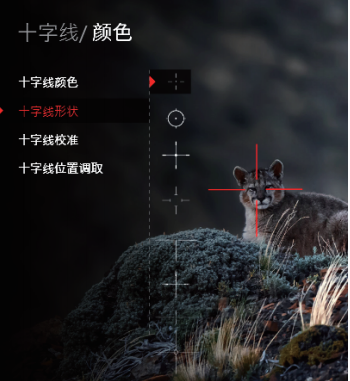
3. 十字線の調整
1. 十字線メニューに移動し、十字線のキャリブレーションを選択します。写真のように
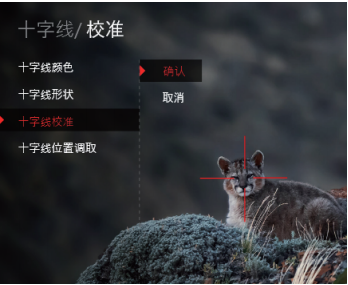
2.図中の白い十字は画面の中心を示し、固定されています。赤い十字線は、現在調整されている十字線を表します。このオプションを初めて入力すると、白と赤の十字線が一致し (X=0 Y=0)、現在の十字線の座標値を示します。 100M は弾丸が調整可能であることを示します
点の距離。

3. 回転ボタンを使用して弾丸の弾道点に合わせて X 軸、Y 軸の位置を調整します

4.「スノーフレークアイコン」機能:(弾丸の着弾点と目標点の間の誤差をより適切かつ正確に調整)
作業手順
1. ターゲットを3回連続で射撃した後、弾道点の位置を確認します。
2 「雪の結晶アイコン」をクリックして画面をフリーズします。このとき、画面の移動は禁止される。
3. オフセット距離値に従って、レチクル (x/y 軸) を新しい着弾点に調整します。そしてOKボタンをクリックして保存すれば設定は完了です。それでも誤差がある場合は、目標点に当たるまで繰り返し調整してください。
作業手順
1. ターゲットを3回連続で射撃した後、弾道点の位置を確認します。
2 「雪の結晶アイコン」をクリックして画面をフリーズします。このとき、画面の移動は禁止される。
3. オフセット距離値に従って、レチクル (x/y 軸) を新しい着弾点に調整します。そしてOKボタンをクリックして保存すれば設定は完了です。それでも誤差がある場合は、目標点に当たるまで繰り返し調整してください。

4. 十字線の位置を取得する
見せる
このメニューに入ると、次のサブメニューを選択できます
・画面の明るさ
・画面ウィジェット表示
・オートオフ画面
・倍率
・対比
このメニューに入ると、次のサブメニューを選択できます
・画面の明るさ
・画面ウィジェット表示
・オートオフ画面
・倍率
・対比

見せる
このメニューに入ると、次のサブメニューを選択できます
・画面の明るさ
・画面ウィジェット表示
・オートオフ画面
・倍率
・対比
このメニューに入ると、次のサブメニューを選択できます
・画面の明るさ
・画面ウィジェット表示
・オートオフ画面
・倍率
・対比

1. 画面の明るさ
画面の明るさは AUTO 1 ~ 5 ギアで、そのうち 1 ギアが最も暗く、5 ギアが最も明るくなります。 AUTOは自動モードで、環境の変化に応じて画面の明るさが自動的に変化します。ユーザーはニーズに応じて設定できます。

2. 画面ウィジェットの表示
このオプションは、プレビュー インターフェイスに表示されるいくつかの機能を制御できます。コンパス、家の標高など。詳細については、以下の図を参照してください。 OFFで閉じ、ONで開きます。

3. 自動画面オフ
オプションのパラメータは 1、3、および 5 分です。マシンが動作していないときは、画面は自動的に黒くなります。電力を節約します。
注: マシンをウェイクアップするには、任意のキーを押します。

4. 電子ズーム倍率
倍率を選択した後、オプションの倍率 0.5X/1.0X/2.0X/4.0X を提供します。デジタルズーム時は、選択した倍率に応じてデジタルズームします。
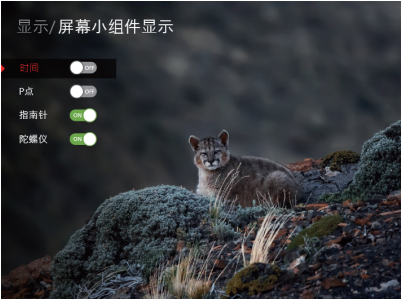
5. コントラストの設定
(現場環境のニーズ) に応じて、対応するコントラスト値を調整します。

コントラストは 1/2/3/4/5 の 5 段階あります。
6. バージョン
現在のマシンのファームウェアのバージョンを表示します。 JS-Y05-20211029など

ホットタグ: ナイトビジョンフルカラー赤外線スコープ、中国、メーカー、サプライヤー、工場、中国製、価格、卸売、最新、高度な
関連カテゴリー
お問い合わせを送信
下記フォームよりお気軽にお問い合わせください。 24時間以内に返信いたします。